UserLock Guide de Démarrage rapide. Version 8.5
|
|
|
- Danièle Cantin
- il y a 8 ans
- Total affichages :
Transcription
1 UserLock Guide de Démarrage rapide Version 8.5
2 Introduction UserLock est une solution logicielle d'entreprise unique sécurisant les accès utilisateur sur le réseau afin de réduire le risque d'une brèche de sécurité provenant de menaces internes. UserLock offre une réponse immédiate à tout comportement utilisateur suspicieux et répond aux normes de conformité des réglementations majeures en terme de contrôle et gestion d'accès utilisateur. Avec un processus de déploiement simple, les responsables informatiques peuvent rapidement implémenter UserLock et initier instantanément une surveillance en temps réel associée à une politique de contrôle d'accès utilisateur, afin de sécuriser leur réseau Windows Active Directory. Il permet de prévenir et limiter le nombre de sessions simultanées sur les réseaux Microsoft Windows, par utilisateur, groupe et par type de session (station, terminale, interactive, VPN/Wi-Fi et/ou IIS). Ces règles de contrôle d'accès peuvent être définies de manière granulaire et personnalisée d'un utilisateur à un autre, ou d'un groupe à un autre. Le Guide de Démarrage Rapide de UserLock a pour vocation de vous montrer, pas à pas, l installation et la configuration du logiciel. Le but est de vous familiariser avec la console Windows de UserLock et ses concepts basiques. Les fonctionnalités avancées comme le serveur de Terminal Indépendant, la console Web, les Comptes protégés temporaires, les protections des sessions RAS et IIS, les restrictions de postes de travail et de temps, etc. ne seront pas abordées ici. Vous trouverez une description complète dans le fichier d aide de UserLock. Si toutefois vous rencontrez des difficultés ou si vous avez des questions, notre équipe technique est à votre disposition pour vous répondre. Table des Matières 1. INSTALLER UN SERVEUR USERLOCK ASSISTANT D INSTALLATION USERLOCK ASSISTANT DE CONFIGURATION USERLOCK DESCRIPTION DE L INTERFACE DEPLOYER L AGENT USERLOCK CONFIGURER UNE LIMITE DE SESSIONS SIMULTANEES A GENERER UN RAPPORT D HISTORIQUE DES SESSIONS CONFIGURER USERLOCK PRIORITE ENTRE PLUSIEURS COMPTES PROTEGES PERSONNALISATION DES MESSAGES STATUT UTILISATEUR
3 1. Installer un serveur UserLock La première étape consiste à installer le serveur Principal UserLock au sein de la zone réseau que vous souhaitez protéger. L installation peut être effectuée sur n importe quel serveur membre de votre domaine. Il n y a aucun besoin d installer UserLock sur un Contrôleur de Domaine. Les systèmes d exploitation supportés sont Windows 2003/2008/2008R2/2012 Server. Le serveur hôte n a besoin d être dédié que sur de très larges environnements. En cas de doute sur l architecture, n hésitez pas à contacter notre équipe de support technique. Le processus d installation s effectue en deux étapes par l intermédiaire d assistants : l assistant d Installation UserLock et l assistant de Configuration UserLock Assistant d Installation UserLock Vous pouvez télécharger le package d installation UserLock_x86.exe ici. Le package est le même pour les langues française et anglaise. Il est compatible 32 et 64-bits. Exécutez le fichier téléchargé directement sur le serveur hôte pour lancer le processus d installation. 1. Choisissez votre langage. 2. Bienvenue. Cliquez sur "Suivant >". 3. Contrat de Licence. Lisez attentivement le Contrat de Licence, acceptez le et cliquez sur "Suivant >". 4. Saisissez vos références et cliquez sur "Suivant >". 3
4 5. Conservez la case "Installation standard" cochée et cliquez sur Suivant >. 6. UserLock est prêt pour l installation. Cliquez sur Suivant >. 7. L installation de UserLock est en cours. 8. UserLock est installé. Cliquez sur "Terminer". L assistant de Configuration UserLock s ouvre. 4
5 1.2. Assistant de Configuration UserLock Une fois l installation du logiciel finalisée, l assistant de Configuration s ouvre. 1. Bienvenue. Cliquez sur "Suivant >". 2. Cochez "Serveur Principal". Cliquez sur "Suivant >". 3. Zone Protégée. Sélectionnez la zone réseau à protéger : Tout, un ou plusieurs domaines ou Unités Organisationnelles. Cliquez sur "Suivant >". 4. Compte de service. Entrez un compte administrateur du domaine et son mot de passe pour le service UserLock. Cliquez sur "Suivant >". 5. Le serveur UserLock est maintenant configuré. 5
6 2. Description de l interface La console UserLock est composée de 5 principaux éléments de navigation. 1 : Arborescence menu : Permet la navigation dans les menus UserLock. 2 : Fenêtre principale : Affiche les différentes vues de UserLock, les formulaires de configuration des rapports et options sélectionnés dans l arborescence de configuration. Cette fenêtre est multi-onglet. 3 : Panneau Accès rapide : Raccourcis des actions possibles sur les vues de la fenêtre principale. 4 : Barre d historique : Permet de naviguer à travers les différentes vues précédemment affichées. 5 : Menu contextuel. Il est possible d interagir avec les objets de l interface par le menu contextuel (clicdroit). Vous retrouverez les actions disponibles dans le panneau Accès rapide. Le menu contextuel est aussi disponible depuis l Arborescence de configuration et donne accès à des options spécifiques. 6
7 3. Déployer l agent UserLock L agent Station de UserLock vous permet d appliquer les règles de restrictions pour les sessions utilisateur. Vous pouvez déployer cet agent sur toutes les machines de votre zone protégée équipées de Windows XP à Windows 8. Vous pouvez également l installer sur vos serveurs Windows de 2003 à Windows Server 2012 R2 pour superviser les sessions locales et les sessions terminales. Sélectionnez "Distribution de l agent" dans le menu pour accéder à la vue du moteur de déploiement. Vous pouvez déployer l agent de deux manières. La première, en sélectionnant les machines cibles dans la liste de la fenêtre principale puis en cliquant sur "Installer" dans le panneau Accès rapide. Vous pourrez suivre l évolution du déploiement dans un nouvel onglet une fois le processus lancé. Comme vous pouvez le constater dans la vue Distribution de l agent, plusieurs types d agents UserLock sont affichés dans la colonne "Type". Pour en savoir plus sur les différents types d agents, nous vous invitons à consulter le fichier d aide. Différentes options vous permettent de moduler le contenu ou la manière dont les informations sont affichées. Des filtres prédéfinis sont disponibles depuis le panneau "Accès rapide" et des fonctions avancées depuis les entêtes de colonne. Ceci peut être particulièrement utile si votre zone protégée couvre un très large environnement. 7
8 La seconde manière d installer l agent Station consiste à activer le Mode de déploiement automatique en cliquant sur "Démarrer le mode automatique" depuis le panneau Accès rapide ou le menu contextuel de "Distribution de l agent". S il n est pas présent, l agent Station de UserLock sera alors automatiquement déployé sur chaque station de la zone protégée, i.e. chaque station affichée dans la vue Distribution de l agent. Par défaut, ce mode automatique exclut les serveurs de son déploiement et ne cible que les systèmes d exploitation de type station. Vous pouvez ajuster le comportement du moteur de déploiement dans les "Propriétés" de la vue Distribution de l agent. Ce mode est pratique lors d ajout de nouvelles machines sur votre réseau et donc dans votre zone protégée. Vous n aurez aucune action supplémentaire à effectuer puisque UserLock récupère régulièrement la liste des machines depuis Active Directory. Il détectera alors automatiquement l absence de l agent Station et l installera. Notez que l activation de l agent sur les systèmes d exploitation Windows Serveur 2003 et Windows XP nécessite un redémarrage pour activer la protection UserLock. Vous pouvez redémarrer directement les machines dans la vue Distribution de l agent. Sélectionnez la ou les machines cibles dans la liste et cliquez sur Redémarrer dans le panneau Accès rapide. Vous pouvez également planifier ce redémarrage hors des horaires de travail indépendamment de UserLock. Il est cependant possible de déployer l'agent Station à l'aide d'une solution tierce ou des "Stratégies de groupe Microsoft". A ce titre nous fournissons deux packages MSI de l'agent Station. 8
9 Une fois l agent Station déployé sur une machine, l ensemble de l activité des sessions de celle-ci sera audité et enregistré dans la base de données UserLock. Pour vérifier que l agent est actif et fonctionne correctement, il suffit d ouvrir une session sur une machine (où l agent Station est déployé) et d afficher la vue Sessions utilisateur. La nouvelle session sera listée, affichant l utilisateur connecté, l heure et la date de la connexion et d autres informations additionnelles relative à la session et la machine. 9
10 4. Configurer une limite de sessions simultanées à 1 Les stratégies UserLock sont appliquées à l aide des Comptes protégés. La vue Comptes protégés affiche l'ensemble des règles existantes pour le serveur UserLock, vous permettant de créer, éditer ou supprimer celles-ci selon vos besoins. Les actions disponibles sont affichées dans le panneau "Accès rapide" ou depuis le menu contextuel (clic droit dans la vue) après avoir sélectionné un "Compte protégé" existant. Cliquez sur "Comptes protégés" dans le menu. Puis sur «Ajouter un groupe» depuis le panneau Accès rapide. La fenêtre de création de compte s ouvre. Entrez le groupe "Tout le monde" ou "Everyone" (vous pouvez le choisir depuis le sélecteur Active Directory). Laissez les options "Créer un nouveau compte" et "Permanent" sélectionnées. Validez en cliquant "OK". Cliquez sur "Ajouter un groupe". Entrez "Tout le monde" ou "Everyone" et validez. Le nouveau Compte protégé s ajoute dans la liste de la fenêtre principale. Par défaut, un nouveau Compte protégé n a pas de restriction à sa création. Pour afficher les Propriétés de ce Compte protégé, sélectionnez-le dans la liste puis cliquez sur "Propriétés" dans le panneau Accès rapide. Vous pouvez également double-cliquer dessus ou utiliser le menu contextuel. 10
11 Un "Compte protégé" est identifié par son nom qui correspond au nom Active Directory du compte utilisateur, du groupe utilisateur ou de l'unité organisationnelle utilisateur sélectionné lors de sa création. Ses paramètres de configurations sont organisés en sections regroupant les règles de restriction d un même type. Toutes les restrictions ont un statut d activation basé sur le modèle des "Stratégies de Groupe Microsoft" qui permet une granularité dans la priorité des restrictions. La section nommée "Général" permet de définir les règles de nombre maximum de sessions simultanées qu'un utilisateur membre du Compte protégé pourra ouvrir sur le réseau. Ce nombre maximum de sessions concurrentes peut être défini pour chaque type de session supporté par UserLock. Ces règles seront appliquées sur les machines de la zone protégée sur lesquelles le type d agent UserLock requis correspondant sera installé. Dans les paramètres "Nombre de sessions simultanées autorisées", basculez le statut d activation de "Sessions interactive" de "Non configuré" à "Limité à" et saisissez la valeur "1". Le type de session Interactive regroupe les sessions de type Station et Terminal. Le nombre total de sessions Interactives ouvertes correspond donc à l addition du nombre de sessions ouvertes Station plus Terminal. Des options supplémentaires sont disponibles au bas de la section Général pour ajuster le comportement lors de l application des restrictions (voir l aide pour plus de détails). Activons deux d entre elles : Permettre à l utilisateur de fermer une session existante si le nombre de sessions a été atteint Cette option permet à un utilisateur de fermer à distance ses sessions ouvertes depuis d'autres machines depuis l'endroit où il essaie d'ouvrir une nouvelle session interactive (session station ou terminal), lorsque cette dernière est refusée pour avoir atteint le nombre limite. Au lieu de retourner devant l'une de ses précédentes machines pour fermer la session, il pourra initier une fermeture de session à distance en sélectionnant la session désirée et en cliquant sur "Fermer". Le nombre de sessions ouvertes diminuera et lui permettra alors d'ouvrir une nouvelle session. Attention, cette fermeture à distance est forcée. Tout fichier non sauvegardé sera perdu. Afficher le message de bienvenue Activez le "Message de bienvenue" pour afficher aux utilisateurs à l'ouverture de session les événements de connexion précédents impliquant leur identifiant. Cette notification pop-up est personnalisable depuis la vue "Message". Validez la configuration de ce Compte protégé en cliquant sur "OK" dans le panneau Accès rapide. 11
12 Les règles de Comptes protégés sont appliquées en temps réel : Dès la validation, tous les utilisateurs de ce groupe sont maintenant limités à une session interactive simultanée. Si un utilisateur de ce Compte protégé essaie d ouvrir une seconde session, UserLock refusera cette tentative sur toutes les stations de la zone protégée où l agent est actif et affichera un message d avertissement à l utilisateur concerné. Message de refus d ouverture de session. Message de refus avec l option suivante activée "Permettre à l utilisateur de fermer une session existante si le nombre de sessions a été atteint". "Message de bienvenue" lors d une ouverture de session effective. 12
13 5. Générer un rapport d historique des sessions Tous les événements de sessions sur une machine où un agent UserLock est actif sont enregistrés dans une base de données. Le moteur de rapports UserLock permet d exploiter ces données à l aide de rapport prédéfinis à des fins d analyses ou d investigations. Les quelques tests effectués précédemment lors de l installation de l agent Station et la mise en place d un Compte protégé ont déjà généré des événements de session sauvegardés en base de données. Vous pouvez afficher un historique de ces événements : Dans le menu déployez le nœud "Reporter", puis sélectionnez "Historique des sessions". La fenêtre principale affiche alors les options de configuration, de filtres et de groupes pour ce rapport. Différentes sections sont à votre disposition pour configurer les rapports selon vos besoins: Configuration, Filtre de groupe, Tri/Groupe, Temps et Présentation du rapport. Vous trouverez la définition de toutes les options et critères disponibles dans notre documentation. Générez le rapport directement sans modifier de critères en cliquant sur "Lancer" depuis le panneau Accès rapide. 13
14 Le rapport Historique des sessions est généré dans un nouvel onglet. Depuis cet aperçu, vous pouvez directement imprimer le résultat obtenu ou exporter ce rapport dans différents formats à l aide des actions disponibles depuis le panneau Accès rapide ou le menu contextuel. Plusieurs types de rapports prédéfinis sont disponibles dans la console UserLock. Vous trouverez leurs spécificités dans la documentation du logiciel. Il est également possible de planifier la génération des rapports afin de les recevoir automatiquement dans votre boîte aux périodes souhaitées. 14
15 6. Configurer UserLock 6.1. Priorité entre plusieurs Comptes protégés Par défaut la priorité entre plusieurs Comptes protégés de type groupe ou Unité Organisationnelle est réglée sur la moins restrictive possible. Si un utilisateur appartient à plusieurs Comptes protégés de type groupe ou Unité Organisationnelle pour lesquels des règles du même type sont définies avec des valeurs différentes (autres que "Non configuré"), la règle appliquée sera par défaut la plus permissive. Ce comportement peut être réglé à l opposé depuis les Propriétés du serveur UserLock. Effectuez un clic-droit sur le nom de votre serveur UserLock dans le menu, puis sur "Propriétés" dans le menu contextuel. Choisissez l option la plus adaptée à votre politique de contrôle d accès utilisateur et validez par "OK" dans le panneau Accès rapide. Attention : Si un utilisateur est membre d un ou plusieurs Comptes Protégés de type groupe ou Unité Organisationnelle, mais également d un Compte Protégé propre à son compte utilisateur, pour lesquels des règles du même type sont définies avec des valeurs différentes (autres que "Non configuré"), les règles définies sur le Compte Protégé utilisateur auront toujours la priorité, quel que soit le Type de stratégie configuré dans les Propriétés du serveur UserLock. 15
16 6.2. Personnalisation des messages La vue Messages permet de modifier le contenu des messages par défaut utilisés par UserLock. Vous pouvez utiliser cette vue pour personnaliser les messages ou les notifications affichés à l'utilisateur ou les alertes envoyées aux opérateurs UserLock. Sélectionnez "Messages" dans le menu UserLock. La fenêtre principale affichera toutes les notifications à disposition. Il vous suffit de cliquer dans le message souhaité pour activer son édition. Toutes les modifications sont sauvegardées automatiquement. Un message est constitué d'un identifiant et du texte. Des variables dynamiques incluses entre deux caractères pourcentages (%Variable_Dynamique%) sont disponibles pour donner de plus amples informations. Pour avoir la liste des variables dynamiques et leur signification, nous vous invitons à consulter la documentation de l application. 16
17 6.3. Statut utilisateur La surveillance en temps réel de UserLock propose un indicateur de risque appelé "Statut utilisateur" pour identifier plus facilement les comportements d'accès inappropriés ou suspicieux ainsi que les menaces potentielles de sécurité interne sur le réseau. En corrélant l'activité des événements d'accès de chaque utilisateur à leurs règles personnalisées associées à l'authentification de leur compte, le "Statut utilisateur" permet d'obtenir une vue plus exhaustive de l'activité réseau et des risques de sécurité. Un statut est assigné à chaque utilisateur et évolue en fonction de ses actions lors des accès ou tentatives d'accès sur le réseau. Une activité jugée comme présentant un risque ou un risque élevé est clairement signalée dans la vue "Sessions utilisateur" et permet d'alerter les administrateurs et les opérateurs UserLock en temps réel de tout événement de session sur le réseau considéré comme suspect, anormal ou inhabituel. Certains critères de l évolution des Statuts utilisateur sont prédéfinis. Nous vous invitons à ajuster ces critères à votre stratégie de sécurité réseau. Effectuez un clic-droit sur le nom de votre serveur UserLock dans le menu, puis sur "Propriétés" dans le menu contextuel. Tous les Statuts utilisateur et leurs critères de bascule sont détaillés dons la section éponyme. Pour chaque Statut utilisateur, vous trouverez sa définition et les événements de sessions amenant l utilisateur à cet indicateur. Il vous suffit d ajuster les différentes valeurs lorsque celles-ci sont éditables. Des alertes Pop-up et peuvent également être définies pour avertir les administrateurs et les opérateurs UserLock d'un changement de Statut utilisateur. Cochez les cases correspondantes aux statuts pour lesquels vous souhaitez l'émission d'une notification et saisissez les destinataires ou/et les noms des machines cibles des popups. 17
18 Les Statuts utilisateur sont affichés dans la vue Sessions utilisateur, permettant de rapidement détecter tout comportement d accès sur le réseau inapproprié ou suspicieux. Un rapport "Base de données" est disponible pour obtenir l historique des changements de statuts de cet indicateur de risque. Les changements des statuts sont listés pour chaque utilisateur en précisant le statut précédent, le ou les raisons de changement de statut ainsi que leur date. 18
UserLock Quoi de neuf dans UserLock? Version 8.5
 UserLock Quoi de neuf dans UserLock? Version 8.5 Table des Matières 1. UserLock Version 8... 3 1.1. Le Statut utilisateur, un nouvel indicateur de risque... 3 1.2. Des alertes en temps réel contre les
UserLock Quoi de neuf dans UserLock? Version 8.5 Table des Matières 1. UserLock Version 8... 3 1.1. Le Statut utilisateur, un nouvel indicateur de risque... 3 1.2. Des alertes en temps réel contre les
UserLock Quoi de neuf dans UserLock? Version 6
 UserLock Quoi de neuf dans UserLock? Version 6 Table des Matières 1. Quotas de temps... 3 2. Nouveau type de Compte Protégé... 5 3. Audit et affichage des sessions des comptes locaux... 5 4. Définition
UserLock Quoi de neuf dans UserLock? Version 6 Table des Matières 1. Quotas de temps... 3 2. Nouveau type de Compte Protégé... 5 3. Audit et affichage des sessions des comptes locaux... 5 4. Définition
WinReporter Guide de démarrage rapide. Version 4
 WinReporter Guide de démarrage rapide Version 4 Table des Matières 1. Bienvenue dans WinReporter... 3 1.1. Introduction... 3 1.2. Configuration minimale... 3 1.3. Installer WinReporter... 3 2. Votre premier
WinReporter Guide de démarrage rapide Version 4 Table des Matières 1. Bienvenue dans WinReporter... 3 1.1. Introduction... 3 1.2. Configuration minimale... 3 1.3. Installer WinReporter... 3 2. Votre premier
AFTEC SIO 2. Christophe BOUTHIER Page 1
 Christophe BOUTHIER Page 1 Nous allons traiter ici quelques exemples de stratégies de groupe courantes. Sommaire : Stratégie de groupe pour déploiement logiciel... 3 1. Introduction... 3 2. Création du
Christophe BOUTHIER Page 1 Nous allons traiter ici quelques exemples de stratégies de groupe courantes. Sommaire : Stratégie de groupe pour déploiement logiciel... 3 1. Introduction... 3 2. Création du
Pré-requis pour les serveurs Windows 2003, Windows 2008 R2 et Windows 2012
 Fiche technique AppliDis Pré-requis pour les serveurs Windows 2003, Windows 2008 R2 et Windows 2012 Fiche IS00812 Version document : 1.08 Diffusion limitée : Systancia, membres du programme Partenaires
Fiche technique AppliDis Pré-requis pour les serveurs Windows 2003, Windows 2008 R2 et Windows 2012 Fiche IS00812 Version document : 1.08 Diffusion limitée : Systancia, membres du programme Partenaires
Tutorial Terminal Server sous
 Tutorial Terminal Server sous réalisé par Olivier BOHER Adresse @mail : xenon33@free.fr Site Internet : http://xenon33.free.fr/ Tutorial version 1a Page 1 sur 1 Index 1. Installation des services Terminal
Tutorial Terminal Server sous réalisé par Olivier BOHER Adresse @mail : xenon33@free.fr Site Internet : http://xenon33.free.fr/ Tutorial version 1a Page 1 sur 1 Index 1. Installation des services Terminal
Assistance à distance sous Windows
 Bureau à distance Assistance à distance sous Windows Le bureau à distance est la meilleure solution pour prendre le contrôle à distance de son PC à la maison depuis son PC au bureau, ou inversement. Mais
Bureau à distance Assistance à distance sous Windows Le bureau à distance est la meilleure solution pour prendre le contrôle à distance de son PC à la maison depuis son PC au bureau, ou inversement. Mais
PARAMETRER INTERNET EXPLORER 9
 PARAMETRER INTERNET EXPLORER 9 Résumé Ce document vous donne la marche à suivre pour paramétrer Microsoft Internet Explorer 9, notamment en vous indiquant comment lancer Internet Explorer 9, réinitialiser
PARAMETRER INTERNET EXPLORER 9 Résumé Ce document vous donne la marche à suivre pour paramétrer Microsoft Internet Explorer 9, notamment en vous indiquant comment lancer Internet Explorer 9, réinitialiser
STATISTICA Version 12 : Instructions d'installation
 STATISTICA Version 12 : Instructions d'installation STATISTICA Entreprise Server Remarques : 1. L'installation de STATISTICA Entreprise Server s'effectue en deux temps : a) l'installation du serveur et
STATISTICA Version 12 : Instructions d'installation STATISTICA Entreprise Server Remarques : 1. L'installation de STATISTICA Entreprise Server s'effectue en deux temps : a) l'installation du serveur et
HP Data Protector Express Software - Tutoriel 3. Réalisation de votre première sauvegarde et restauration de disque
 HP Data Protector Express Software - Tutoriel 3 Réalisation de votre première sauvegarde et restauration de disque Que contient ce tutoriel? Après avoir lu ce tutoriel, vous pourrez : utiliser les fonctions
HP Data Protector Express Software - Tutoriel 3 Réalisation de votre première sauvegarde et restauration de disque Que contient ce tutoriel? Après avoir lu ce tutoriel, vous pourrez : utiliser les fonctions
GUIDE D INSTALLATION INTERNET haute vitesse
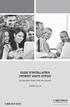 GUIDE D INSTALLATION INTERNET haute vitesse Version 2012-10 1 800 567-6353 1 Table des matières 5....3 5.1 Configuration de Outlook Express...3 5.2 Configuration de Outlook 2000/XP...7 5.3 Configuration
GUIDE D INSTALLATION INTERNET haute vitesse Version 2012-10 1 800 567-6353 1 Table des matières 5....3 5.1 Configuration de Outlook Express...3 5.2 Configuration de Outlook 2000/XP...7 5.3 Configuration
GUIDE D UTILISATION DES SERVICES PACKAGES
 GUIDE D UTILISATION DES SERVICES PACKAGES SOMMAIRE 1 Accès au Webmail Orange... 3 2 Contrôle Parental... 3 2.1 Installation du contrôle parental... 3 2.2 Utilisation du contrôle parental... 7 2.2.1 Lancement
GUIDE D UTILISATION DES SERVICES PACKAGES SOMMAIRE 1 Accès au Webmail Orange... 3 2 Contrôle Parental... 3 2.1 Installation du contrôle parental... 3 2.2 Utilisation du contrôle parental... 7 2.2.1 Lancement
Pré-requis serveur d'applications AppliDis pour Microsoft Windows Server 2012
 Fiche technique AppliDis Pré-requis serveur d'applications AppliDis pour Microsoft Windows Server 2012 Fiche IS00820 Version document : 1.02 Diffusion limitée : Systancia, membres du programme Partenaires
Fiche technique AppliDis Pré-requis serveur d'applications AppliDis pour Microsoft Windows Server 2012 Fiche IS00820 Version document : 1.02 Diffusion limitée : Systancia, membres du programme Partenaires
Guide de démarrage IKEY 2032 / Vigifoncia
 Guide de démarrage IKEY 2032 / Vigifoncia Internet Explorer / Windows SOMMAIRE Pré-requis techniques Paramétrage avant installation de Windows Vista * Procédure d installation Paramétrage d'internet Explorer
Guide de démarrage IKEY 2032 / Vigifoncia Internet Explorer / Windows SOMMAIRE Pré-requis techniques Paramétrage avant installation de Windows Vista * Procédure d installation Paramétrage d'internet Explorer
MO-Call pour les Ordinateurs. Guide de l utilisateur
 MO-Call pour les Ordinateurs Guide de l utilisateur Sommaire MO-CALL POUR ORDINATEURS...1 GUIDE DE L UTILISATEUR...1 SOMMAIRE...2 BIENVENUE CHEZ MO-CALL...4 MISE EN ROUTE...5 CONNEXION...5 APPELS...7 COMPOSITION
MO-Call pour les Ordinateurs Guide de l utilisateur Sommaire MO-CALL POUR ORDINATEURS...1 GUIDE DE L UTILISATEUR...1 SOMMAIRE...2 BIENVENUE CHEZ MO-CALL...4 MISE EN ROUTE...5 CONNEXION...5 APPELS...7 COMPOSITION
Manuel de l utilisateur. Soft-phone - Client VoIP 3CX Version 6.0
 Manuel de l utilisateur Soft-phone - Client VoIP 3CX Version 6.0 Copyright 2006-2008, 3CX Ltd. http:// E-mail: info@3cx.com Les informations contenues dans ce document sont sujettes à modifications sans
Manuel de l utilisateur Soft-phone - Client VoIP 3CX Version 6.0 Copyright 2006-2008, 3CX Ltd. http:// E-mail: info@3cx.com Les informations contenues dans ce document sont sujettes à modifications sans
WinTask x64 Le Planificateur de tâches sous Windows 7 64 bits, Windows 8/8.1 64 bits, Windows 2008 R2 et Windows 2012 64 bits
 WinTask x64 Le Planificateur de tâches sous Windows 7 64 bits, Windows 8/8.1 64 bits, Windows 2008 R2 et Windows 2012 64 bits Manuel d initiation du Planificateur 2 INTRODUCTION 5 CHAPITRE I : INSTALLATION
WinTask x64 Le Planificateur de tâches sous Windows 7 64 bits, Windows 8/8.1 64 bits, Windows 2008 R2 et Windows 2012 64 bits Manuel d initiation du Planificateur 2 INTRODUCTION 5 CHAPITRE I : INSTALLATION
VERITAS Backup Exec TM 10.0 for Windows Servers
 VERITAS Backup Exec TM 10.0 for Windows Servers Guide d installation rapide N134418 Avertissement Les informations contenues dans cette documentation peuvent être modifiées sans préavis. VERITAS Software
VERITAS Backup Exec TM 10.0 for Windows Servers Guide d installation rapide N134418 Avertissement Les informations contenues dans cette documentation peuvent être modifiées sans préavis. VERITAS Software
Services bancaires par Internet aux entreprises. Guide pratique pour : Transfert de fichiers Version 08.05.22
 Services bancaires par Internet aux entreprises Guide pratique pour : Transfert de fichiers Version 08.05.22 Table des matières Introduction...3 Avez-vous besoin d'aide?... 3 Exigences informatiques...
Services bancaires par Internet aux entreprises Guide pratique pour : Transfert de fichiers Version 08.05.22 Table des matières Introduction...3 Avez-vous besoin d'aide?... 3 Exigences informatiques...
UltraBackup NetStation 4. Guide de démarrage rapide
 UltraBackup NetStation 4 Guide de démarrage rapide Table des matières 1 Fonctionnalités... 3 1.1 Ce qu UltraBackup NetStation permet de faire... 3 1.2 Ce qu UltraBackup NetStation ne permet pas de faire...
UltraBackup NetStation 4 Guide de démarrage rapide Table des matières 1 Fonctionnalités... 3 1.1 Ce qu UltraBackup NetStation permet de faire... 3 1.2 Ce qu UltraBackup NetStation ne permet pas de faire...
Universalis 2013. Guide d installation. Sommaire
 Guide d installation Universalis 2013 Nous vous recommandons de lire ce document avant de commencer l installation d UNIVERSALIS 2013 sur Windows. Vous y trouverez la description de la procédure d installation,
Guide d installation Universalis 2013 Nous vous recommandons de lire ce document avant de commencer l installation d UNIVERSALIS 2013 sur Windows. Vous y trouverez la description de la procédure d installation,
BTS SIO option SISR Lycée Godefroy de Bouillon Clermont-Ferrand
 Active Directory sous Windows Server SAHIN Ibrahim BTS SIO option SISR Lycée Godefroy de Bouillon Clermont-Ferrand Sommaire I - Introduction... 3 1) Systèmes d exploitation utilisés... 3 2) Objectifs...
Active Directory sous Windows Server SAHIN Ibrahim BTS SIO option SISR Lycée Godefroy de Bouillon Clermont-Ferrand Sommaire I - Introduction... 3 1) Systèmes d exploitation utilisés... 3 2) Objectifs...
SERVICE CONTACT INSTANTANÉ GUIDE D UTILISATEUR
 SERVICE CONTACT INSTANTANÉ GUIDE D UTILISATEUR Table des matières Introduction... 3 Client Office Communicator 2007 R2 pour ordinateur... 4 Configuration manuelle d Office Communicator... 4 Dépannage...
SERVICE CONTACT INSTANTANÉ GUIDE D UTILISATEUR Table des matières Introduction... 3 Client Office Communicator 2007 R2 pour ordinateur... 4 Configuration manuelle d Office Communicator... 4 Dépannage...
Guide de l utilisateur Mikogo Version Windows
 Guide de l utilisateur Mikogo Version Windows Table des matières Création d un compte utilisateur 3 Téléchargement et installation 4 Démarrer une session 4 Joindre une session 5 Fonctionnalités 6 Liste
Guide de l utilisateur Mikogo Version Windows Table des matières Création d un compte utilisateur 3 Téléchargement et installation 4 Démarrer une session 4 Joindre une session 5 Fonctionnalités 6 Liste
Guide de déploiement
 Guide de déploiement Installation du logiciel - Table des matières Présentation du déploiement du logiciel CommNet Server Windows Cluster Windows - Serveur virtuel CommNet Agent Windows Cluster Windows
Guide de déploiement Installation du logiciel - Table des matières Présentation du déploiement du logiciel CommNet Server Windows Cluster Windows - Serveur virtuel CommNet Agent Windows Cluster Windows
Création d une connexion VPN dans Windows XP pour accéder au réseau local de l UQO. Document préparé par le Service des technologies de l information
 ..... Création d une connexion VPN dans Windows XP pour accéder au réseau local de l UQO.............. Document préparé par le Service des technologies de l information Université du Québec en Outaouais
..... Création d une connexion VPN dans Windows XP pour accéder au réseau local de l UQO.............. Document préparé par le Service des technologies de l information Université du Québec en Outaouais
Améliorer l expérience utilisateur en environnement TSE (Terminal Services, Services Bureau à distance, Remote App)
 Améliorer l expérience utilisateur en environnement TSE (Terminal Services, Services Bureau à distance, Remote App) Contrairement à ce que la plupart des gens pensent, on peut bénéficier, en environnement
Améliorer l expérience utilisateur en environnement TSE (Terminal Services, Services Bureau à distance, Remote App) Contrairement à ce que la plupart des gens pensent, on peut bénéficier, en environnement
Accès au Serveur de PAIE «SPV» par INTERNET Paramétrage du poste de travail «Windows»
 Accès au Serveur de PAIE «SPV» par INTERNET Paramétrage du poste de travail «Windows» 1 Introduction... 2 2 Contrôle de la version d Internet Explorer... 3 3 Contrôle de la Machine Virtuelle Java de Microsoft...
Accès au Serveur de PAIE «SPV» par INTERNET Paramétrage du poste de travail «Windows» 1 Introduction... 2 2 Contrôle de la version d Internet Explorer... 3 3 Contrôle de la Machine Virtuelle Java de Microsoft...
Table des matières...2 Introduction...4 Terminologie...4
 Table des matières Table des matières...2 Introduction...4 Terminologie...4 Programme EasyTour...5 Premiers pas...5 Installation...6 Installation du logiciel EasyTour...6 Branchement du téléchargeur...6
Table des matières Table des matières...2 Introduction...4 Terminologie...4 Programme EasyTour...5 Premiers pas...5 Installation...6 Installation du logiciel EasyTour...6 Branchement du téléchargeur...6
CARPE. Documentation Informatique S E T R A. Version 2.00. Août 2013. CARPE (Documentation Informatique) 1
 CARPE (Documentation Informatique) 1 CARPE Version 2.00 Août 2013 Documentation Informatique S E T R A Programme CARPE - Manuel informatique de l'utilisateur CARPE (Documentation Informatique) 2 Table
CARPE (Documentation Informatique) 1 CARPE Version 2.00 Août 2013 Documentation Informatique S E T R A Programme CARPE - Manuel informatique de l'utilisateur CARPE (Documentation Informatique) 2 Table
Services bancaires par Internet aux entreprises. Guide pratique pour : Rapports de solde Version 8.05.22
 Services bancaires par Internet aux entreprises Guide pratique pour : Rapports de solde Version 8.05.22 Table des matières Avez-vous besoin d aide?... 3 Exigences informatiques... 4 Navigateurs acceptés...
Services bancaires par Internet aux entreprises Guide pratique pour : Rapports de solde Version 8.05.22 Table des matières Avez-vous besoin d aide?... 3 Exigences informatiques... 4 Navigateurs acceptés...
Configurer le pare-feu de Windows XP SP2/Vista pour UserLock
 Configurer le pare-feu de Windows XP SP2/Vista pour UserLock Après l installation du service pack 2 sur une machine Windows XP toute requête réseau entrante est bloquée par le pare-feu. Il n y a en conséquence
Configurer le pare-feu de Windows XP SP2/Vista pour UserLock Après l installation du service pack 2 sur une machine Windows XP toute requête réseau entrante est bloquée par le pare-feu. Il n y a en conséquence
:...2 I.6. :... 2 I.7. :... 2 I.8. :...3 I.9. :... 3 I.10. :... 3 II. 4 II.1.
 REPUBLIQUE ALGERIENNE DEMOCRATIQUE ET POPULAIRE MINISTERE DE LA FORMATION PROFESSIONNELLE INSTITUT DE LA FORMATION PROFESSIONNELLE DE BIRKHADEM Microsoft Outlook Mai 2004 IFP BIRKHADEM, Rue des trois frères
REPUBLIQUE ALGERIENNE DEMOCRATIQUE ET POPULAIRE MINISTERE DE LA FORMATION PROFESSIONNELLE INSTITUT DE LA FORMATION PROFESSIONNELLE DE BIRKHADEM Microsoft Outlook Mai 2004 IFP BIRKHADEM, Rue des trois frères
Mémento pour l intégration des postes dans le domaine de Scribe
 Mémento pour l intégration des postes dans le domaine de Scribe I. Cas des postes sous XP : 1. Connecté en administrateur local de la machine, demandez le Panneau de configuration via le bouton puis le
Mémento pour l intégration des postes dans le domaine de Scribe I. Cas des postes sous XP : 1. Connecté en administrateur local de la machine, demandez le Panneau de configuration via le bouton puis le
2012 - Copyright Arsys Internet E.U.R.L. Arsys Backup Online. Guide de l utilisateur
 Arsys Backup Online Guide de l utilisateur 1 Index 1. Instalation du Logiciel Client...3 Prérequis...3 Installation...3 Configuration de l accès...6 Emplacement du serveur de sécurité...6 Données utilisateur...6
Arsys Backup Online Guide de l utilisateur 1 Index 1. Instalation du Logiciel Client...3 Prérequis...3 Installation...3 Configuration de l accès...6 Emplacement du serveur de sécurité...6 Données utilisateur...6
Guide de l'agent de notification
 Le serveur de communication IceWarp Guide de l'agent de notification Version 10.4 Avril 2012 Icewarp France / DARNIS Informatique i Sommaire Guide de l'agent de notification 1 Présentation... 1 Installation...
Le serveur de communication IceWarp Guide de l'agent de notification Version 10.4 Avril 2012 Icewarp France / DARNIS Informatique i Sommaire Guide de l'agent de notification 1 Présentation... 1 Installation...
DELEGATION ACADEMIQUE AU NUMERIQUE FORMATION ADMINISTRATEUR SCRIBE 2.3 ET CARTABLE EN LIGNE (CEL)
 INTEGRATION DES STATIONS Préparation et intégration d une station Windows 8 Professionnel 32 bits ou 64 bits sur un domaine Scribe. Page 1 1. Prérequis a. La station doit être sous Windows 8 Professionnel
INTEGRATION DES STATIONS Préparation et intégration d une station Windows 8 Professionnel 32 bits ou 64 bits sur un domaine Scribe. Page 1 1. Prérequis a. La station doit être sous Windows 8 Professionnel
1. Introduction... 2. 2. Sauvegardes Hyper-V avec BackupAssist... 2. Avantages... 2. Fonctionnalités... 2. Technologie granulaire...
 Guide de démarrage rapide : console de restauration granulaire Hyper-V Sommaire 1. Introduction... 2 2. Sauvegardes Hyper-V avec BackupAssist... 2 Avantages... 2 Fonctionnalités... 2 Technologie granulaire...
Guide de démarrage rapide : console de restauration granulaire Hyper-V Sommaire 1. Introduction... 2 2. Sauvegardes Hyper-V avec BackupAssist... 2 Avantages... 2 Fonctionnalités... 2 Technologie granulaire...
CONFIGURER UNE CONNEXION RTC SOUS WINDOWS XP/VISTA/SEVEN OU MAC OS
 CONFIGURER UNE CONNEXION RTC SOUS WINDOWS XP/VISTA/SEVEN OU MAC OS Ref : FP. P791 V 10.0 Ce document vous indique comment configurer votre connexion réseau avec un modem analogique (Ex: Modem RTC 56k).
CONFIGURER UNE CONNEXION RTC SOUS WINDOWS XP/VISTA/SEVEN OU MAC OS Ref : FP. P791 V 10.0 Ce document vous indique comment configurer votre connexion réseau avec un modem analogique (Ex: Modem RTC 56k).
Créer et partager des fichiers
 Créer et partager des fichiers Le rôle Services de fichiers... 246 Les autorisations de fichiers NTFS... 255 Recherche de comptes d utilisateurs et d ordinateurs dans Active Directory... 262 Délégation
Créer et partager des fichiers Le rôle Services de fichiers... 246 Les autorisations de fichiers NTFS... 255 Recherche de comptes d utilisateurs et d ordinateurs dans Active Directory... 262 Délégation
Nokia Internet Modem Guide de l utilisateur
 Nokia Internet Modem Guide de l utilisateur 9216562 Édition 1 FR 1 2009 Nokia. Tous droits réservés. Nokia, Nokia Connecting People et le logo Nokia Original Accessories sont des marques commerciales ou
Nokia Internet Modem Guide de l utilisateur 9216562 Édition 1 FR 1 2009 Nokia. Tous droits réservés. Nokia, Nokia Connecting People et le logo Nokia Original Accessories sont des marques commerciales ou
SafeGuard Enterprise Aide administrateur. Version du produit : 5.60
 SafeGuard Enterprise Aide administrateur Version du produit : 5.60 Date du document : avril 2011 Table des matières 1 Le SafeGuard Management Center...4 2 Connexion au SafeGuard Management Center...4 3
SafeGuard Enterprise Aide administrateur Version du produit : 5.60 Date du document : avril 2011 Table des matières 1 Le SafeGuard Management Center...4 2 Connexion au SafeGuard Management Center...4 3
TP redondance DHCP. Gillard Frédéric Page 1/17. Vue d ensemble du basculement DHCP
 Vue d ensemble du basculement DHCP Dans Windows Server 2008 R2, il existe deux options à haute disponibilité dans le cadre du déploiement du serveur DHCP. Chacune de ces options est liée à certains défis.
Vue d ensemble du basculement DHCP Dans Windows Server 2008 R2, il existe deux options à haute disponibilité dans le cadre du déploiement du serveur DHCP. Chacune de ces options est liée à certains défis.
Cours 420-KEG-LG, Gestion de réseaux et support technique. Atelier No2 :
 Atelier No2 : Installation d Active Directory Installation du service DNS Installation du Service WINS Création d'un compte d'ordinateur Jonction d'un ordinateur à un domaine Création d usagers. Étape
Atelier No2 : Installation d Active Directory Installation du service DNS Installation du Service WINS Création d'un compte d'ordinateur Jonction d'un ordinateur à un domaine Création d usagers. Étape
Guide de l administrateur DOC-OEMCS8-GA-FR-29/09/05
 Guide de l administrateur DOC-OEMCS8-GA-FR-29/09/05 Les informations contenues dans le présent manuel de documentation ne sont pas contractuelles et peuvent faire l objet de modifications sans préavis.
Guide de l administrateur DOC-OEMCS8-GA-FR-29/09/05 Les informations contenues dans le présent manuel de documentation ne sont pas contractuelles et peuvent faire l objet de modifications sans préavis.
Guide d utilisation WEBPORTAL CPEM Portail d Applications Web CPEM
 Guide d utilisation WEBPORTAL CPEM Portail d Applications Web CPEM Ce guide vous aidera à installer et à mettre en place les modules nécessaires afin d accéder à vos Applications Web SOMMAIRE I. Pré requis...
Guide d utilisation WEBPORTAL CPEM Portail d Applications Web CPEM Ce guide vous aidera à installer et à mettre en place les modules nécessaires afin d accéder à vos Applications Web SOMMAIRE I. Pré requis...
Formateurs : Jackie DAÖN Franck DUBOIS Médiapôle de Guyancourt
 Client sur un domaine stage personnes ressources réseau en établissement janvier 2004 Formateurs : Jackie DAÖN Franck DUBOIS Médiapôle de Guyancourt Lycée de Villaroy 2 rue Eugène Viollet Le Duc BP31 78041
Client sur un domaine stage personnes ressources réseau en établissement janvier 2004 Formateurs : Jackie DAÖN Franck DUBOIS Médiapôle de Guyancourt Lycée de Villaroy 2 rue Eugène Viollet Le Duc BP31 78041
Démarrage des solutions Yourcegid On Demand avec Citrix
 Démarrage des solutions Yourcegid On Demand avec Citrix NT-YCOD-2.4-06/2013 1. Table des matières 1. Table des matières 2 2. Préambule 3 3. Installation des postes clients 4 4. Paramétrage du client Citrix
Démarrage des solutions Yourcegid On Demand avec Citrix NT-YCOD-2.4-06/2013 1. Table des matières 1. Table des matières 2 2. Préambule 3 3. Installation des postes clients 4 4. Paramétrage du client Citrix
Guide d installation UNIVERSALIS 2014
 Guide d installation UNIVERSALIS 2014 (Windows) Nous vous recommandons de lire ce document avant de commencer l installation d UNIVERSALIS 2014 sur Windows. Vous y trouverez la description de la procédure
Guide d installation UNIVERSALIS 2014 (Windows) Nous vous recommandons de lire ce document avant de commencer l installation d UNIVERSALIS 2014 sur Windows. Vous y trouverez la description de la procédure
Guide de l utilisateur du Centre de gestion des licences en volume LICENCES EN VOLUME MICROSOFT
 Guide de l utilisateur du Centre de gestion des licences en volume LICENCES EN VOLUME MICROSOFT Table des matières Présentation du Centre de gestion des licences en volume (VLSC)... 3 Inscription auprès
Guide de l utilisateur du Centre de gestion des licences en volume LICENCES EN VOLUME MICROSOFT Table des matières Présentation du Centre de gestion des licences en volume (VLSC)... 3 Inscription auprès
La Clé informatique. Formation Internet Explorer Aide-mémoire
 La Clé informatique Formation Internet Explorer Aide-mémoire Novembre 2003 Table des matières Novembre 2003...i Configuration d Internet Explorer... 1 Internet Explorer 6... 5 Gestion des Raccourcies...
La Clé informatique Formation Internet Explorer Aide-mémoire Novembre 2003 Table des matières Novembre 2003...i Configuration d Internet Explorer... 1 Internet Explorer 6... 5 Gestion des Raccourcies...
Commencer avec Allplan Exchange. Nemetschek Allplan Systems GmbH, Munich. All rights reserved. Enregistrement
 Commencer avec Allplan Exchange Nemetschek Allplan Systems GmbH, Munich. All rights reserved. Enregistrement Pour s enregistrer Vous avez besoin d un compte utilisateur valide pour Allplan Connect Vous
Commencer avec Allplan Exchange Nemetschek Allplan Systems GmbH, Munich. All rights reserved. Enregistrement Pour s enregistrer Vous avez besoin d un compte utilisateur valide pour Allplan Connect Vous
Formation. Module WEB 4.1. Support de cours
 Formation Module WEB 4.1 Support de cours Rédacteur Date de rédaction F.CHEA 08/02/2012 Les informations contenues dans ce document pourront faire l'objet de modifications sans préavis Sauf mention contraire,
Formation Module WEB 4.1 Support de cours Rédacteur Date de rédaction F.CHEA 08/02/2012 Les informations contenues dans ce document pourront faire l'objet de modifications sans préavis Sauf mention contraire,
Guide d'utilisation du Serveur USB
 Guide d'utilisation du Serveur USB Copyright 20-1 - Informations de copyright Copyright 2010. Tous droits réservés. Avis de non responsabilité Incorporated ne peut être tenu responsable des erreurs techniques
Guide d'utilisation du Serveur USB Copyright 20-1 - Informations de copyright Copyright 2010. Tous droits réservés. Avis de non responsabilité Incorporated ne peut être tenu responsable des erreurs techniques
Cours 420-KEG-LG, Gestion de réseaux et support technique. Atelier No 6-1
 Atelier No 6-1 Installation du serveur de fichiers Gestions des dossiers partagés : Droits NTFS 1. Gestion des fichiers et dossiers. (45 minutes) A. Installation du serveur de fichiers: Par la fenêtre
Atelier No 6-1 Installation du serveur de fichiers Gestions des dossiers partagés : Droits NTFS 1. Gestion des fichiers et dossiers. (45 minutes) A. Installation du serveur de fichiers: Par la fenêtre
Mise en route d'une infrastructure Microsoft VDI
 Mise en route d'une infrastructure Microsoft VDI (poste de travail virtualisé) Tutorial inspiré des e-démos Microsoft Technet : VDI & Windows Server 2008 R2 Rédigé par Alexandre COURCELLE, Centre Hospitalier
Mise en route d'une infrastructure Microsoft VDI (poste de travail virtualisé) Tutorial inspiré des e-démos Microsoft Technet : VDI & Windows Server 2008 R2 Rédigé par Alexandre COURCELLE, Centre Hospitalier
Manuel de l utilisateur
 1 Laplink Software, Inc. Manuel de l utilisateur Service clientèle/support technique : Web : http://www.laplink.com/fr/support E-mail : CustomerService@laplink.fr Tel (USA) : +1 (425) 952-6001 Fax (USA)
1 Laplink Software, Inc. Manuel de l utilisateur Service clientèle/support technique : Web : http://www.laplink.com/fr/support E-mail : CustomerService@laplink.fr Tel (USA) : +1 (425) 952-6001 Fax (USA)
Ce tutoriel ne fera pas de vous un expert sur le déploiement via WDS, mais il vous permettra de comprendre un peu les rouages de ce système.
 Ce tutoriel ne fera pas de vous un expert sur le déploiement via WDS, mais il vous permettra de comprendre un peu les rouages de ce système. L'objectif final de ce tutoriel est de pouvoir déployer une
Ce tutoriel ne fera pas de vous un expert sur le déploiement via WDS, mais il vous permettra de comprendre un peu les rouages de ce système. L'objectif final de ce tutoriel est de pouvoir déployer une
CONDITIONS D UTILISATION VERSION NOMADE
 CONDITIONS D UTILISATION VERSION NOMADE Les Editions Francis Lefebvre déclarent détenir sur le produit et sa documentation technique la totalité des droits prévus par le Code de la propriété intellectuelle
CONDITIONS D UTILISATION VERSION NOMADE Les Editions Francis Lefebvre déclarent détenir sur le produit et sa documentation technique la totalité des droits prévus par le Code de la propriété intellectuelle
Mindjet pour Windows - Guide d utilisation
 Mindjet pour Windows - Guide d utilisation Version 11.2 1994-2013 Mindjet Mindjet 11 pour Windows - Guide d utilisation Table des matières Introduction... 1 Nouveautés de Mindjet pour Windows... 2 Propriétés
Mindjet pour Windows - Guide d utilisation Version 11.2 1994-2013 Mindjet Mindjet 11 pour Windows - Guide d utilisation Table des matières Introduction... 1 Nouveautés de Mindjet pour Windows... 2 Propriétés
Comment déployer l'active Directory sur Windows Server 2008 R2. Microsoft France Division DPE
 Comment déployer l'active Directory sur Windows Server 2008 R2 Microsoft France Division DPE 1 Table des matières Présentation... 3 Objectifs... 3 Pré requis... 3 Introduction à l Active Directory... 4
Comment déployer l'active Directory sur Windows Server 2008 R2 Microsoft France Division DPE 1 Table des matières Présentation... 3 Objectifs... 3 Pré requis... 3 Introduction à l Active Directory... 4
Découvrir la messagerie électronique et communiquer entre collègues. Entrer dans le programme Microsoft Outlook Web Access
 Intégration des technologies de l'information et de la communication dans les écoles neuchâteloises SUPPORT DE COURS MODULE T2 Découvrir la messagerie électronique et communiquer entre collègues SOMMAIRE
Intégration des technologies de l'information et de la communication dans les écoles neuchâteloises SUPPORT DE COURS MODULE T2 Découvrir la messagerie électronique et communiquer entre collègues SOMMAIRE
Plug-in Verizon Collaboration pour Microsoft Outlook Guide de l utilisateur
 Plug-in Verizon Collaboration pour Microsoft Outlook Guide de l utilisateur Version 4.11 Dernière mise à jour : Juillet 2011 2011 Verizon. Tous droits réservés. Les noms et logos Verizon et Verizon Business,
Plug-in Verizon Collaboration pour Microsoft Outlook Guide de l utilisateur Version 4.11 Dernière mise à jour : Juillet 2011 2011 Verizon. Tous droits réservés. Les noms et logos Verizon et Verizon Business,
Guide de l administrateur CorpoBack
 Table des matières Introduction...4 Infrastructure...4 Systèmes d exploitation... 4 Serveur de données SQL... 4 Infrastructure Microsoft Sync... 4 Infrastructure.NET... 5 Espace d entreposage des données
Table des matières Introduction...4 Infrastructure...4 Systèmes d exploitation... 4 Serveur de données SQL... 4 Infrastructure Microsoft Sync... 4 Infrastructure.NET... 5 Espace d entreposage des données
MIGRER VERS LA DERNIERE VERSION DE L'ANTIVIRUS FIREWALL
 MIGRER VERS LA DERNIERE VERSION DE L'ANTIVIRUS FIREWALL Cette fiche pratique vous guide à migrer vers la dernière version de l AntiVirus Firewall. La fiche pratique suivante est composée de 4 parties :
MIGRER VERS LA DERNIERE VERSION DE L'ANTIVIRUS FIREWALL Cette fiche pratique vous guide à migrer vers la dernière version de l AntiVirus Firewall. La fiche pratique suivante est composée de 4 parties :
SAUVEGARDER SES DONNEES PERSONNELLES
 SAUVEGARDER SES DONNEES PERSONNELLES Il est important de sauvegarder son environnement système Windows ainsi que ses données personnelles. Nous verrons dans ce tutorial comment créer un point de restauration
SAUVEGARDER SES DONNEES PERSONNELLES Il est important de sauvegarder son environnement système Windows ainsi que ses données personnelles. Nous verrons dans ce tutorial comment créer un point de restauration
Guide d installation CLX.PayMaker Office (3PC)
 Guide d installation CLX.PayMaker Office (3PC) Sommaire 1. Installation et reprise des données... 2 2. Premiers pas établir une connexion au compte bancaire et recevoir des informations de compte... 4
Guide d installation CLX.PayMaker Office (3PC) Sommaire 1. Installation et reprise des données... 2 2. Premiers pas établir une connexion au compte bancaire et recevoir des informations de compte... 4
Guide de démarrage rapide Centre de copies et d'impression Bureau en Gros en ligne
 Guide de démarrage rapide Centre de copies et d'impression Bureau en Gros en ligne Aperçu du Centre de copies et d'impression Bureau en Gros en ligne Pour accéder à «copies et impression Bureau en Gros
Guide de démarrage rapide Centre de copies et d'impression Bureau en Gros en ligne Aperçu du Centre de copies et d'impression Bureau en Gros en ligne Pour accéder à «copies et impression Bureau en Gros
Authentification automatique sur La Plateforme collaborative LeadeR y-content
 Authentification automatique sur La Plateforme collaborative LeadeR y-content La plateforme Y-Content nécessite un accès sécurisé par mot de passe. Cette règle est valable pour chaque accès au serveur,
Authentification automatique sur La Plateforme collaborative LeadeR y-content La plateforme Y-Content nécessite un accès sécurisé par mot de passe. Cette règle est valable pour chaque accès au serveur,
Connecteur Zimbra pour Outlook 2007 et 2010 (ZCO) w
 w Procédure Messagerie Outlook 2007 et 2010 Solutions informatiques Connecteur Zimbra pour Microsoft Outlook 2007 et 2010 (ZCO) 1/46 SOMMAIRE 1 Introduction... 3 2 Compatibilité... 3 2.1 Versions supportées
w Procédure Messagerie Outlook 2007 et 2010 Solutions informatiques Connecteur Zimbra pour Microsoft Outlook 2007 et 2010 (ZCO) 1/46 SOMMAIRE 1 Introduction... 3 2 Compatibilité... 3 2.1 Versions supportées
Acronis Backup & Recovery 10 Advanced Server Virtual Edition. Guide de démarrage rapide
 Acronis Backup & Recovery 10 Advanced Server Virtual Edition Guide de démarrage rapide Ce document explique comment installer et utiliser Acronis Backup & Recovery 10 Advanced Server Virtual Edition. Copyright
Acronis Backup & Recovery 10 Advanced Server Virtual Edition Guide de démarrage rapide Ce document explique comment installer et utiliser Acronis Backup & Recovery 10 Advanced Server Virtual Edition. Copyright
Spécifications système. Démarrage de l application CertiBru-Res. Premier accès à l application à partir de cet ordinateur
 Démarrage du logiciel CertiBru-Res à l attention des certificateurs résidentiels Version juillet 2011 www.bruxellesenvironnement.be Professionnels Energie PEB et climat intérieur certificat PEB Logiciel
Démarrage du logiciel CertiBru-Res à l attention des certificateurs résidentiels Version juillet 2011 www.bruxellesenvironnement.be Professionnels Energie PEB et climat intérieur certificat PEB Logiciel
Système Principal (hôte) 2008 Enterprise x64
 Network Shutdown Module V3 Extension du Manuel Utilisateur pour architecture Virtualisée avec : Hyper-V 6.0 Manager Hyper-V Server (R1&R2) de Microsoft Hyper-V 6.0 Network Shutdown Module Système Principal
Network Shutdown Module V3 Extension du Manuel Utilisateur pour architecture Virtualisée avec : Hyper-V 6.0 Manager Hyper-V Server (R1&R2) de Microsoft Hyper-V 6.0 Network Shutdown Module Système Principal
NetSupport Notify (v2.01) Guide de démarrage. Tous droits réservés. 2009 NetSupport Ltd
 NetSupport Notify (v2.01) Guide de démarrage Tous droits réservés 2009 NetSupport Ltd NETSUPPORT NOTIFY : PRÉSENTATION GÉNÉRALE NetSupport Notify est une solution mise au point spécifiquement pour permettre
NetSupport Notify (v2.01) Guide de démarrage Tous droits réservés 2009 NetSupport Ltd NETSUPPORT NOTIFY : PRÉSENTATION GÉNÉRALE NetSupport Notify est une solution mise au point spécifiquement pour permettre
FileMaker Server 14. Aide FileMaker Server
 FileMaker Server 14 Aide FileMaker Server 2007-2015 FileMaker, Inc. Tous droits réservés. FileMaker, Inc. 5201 Patrick Henry Drive Santa Clara, Californie 95054 FileMaker et FileMaker Go sont des marques
FileMaker Server 14 Aide FileMaker Server 2007-2015 FileMaker, Inc. Tous droits réservés. FileMaker, Inc. 5201 Patrick Henry Drive Santa Clara, Californie 95054 FileMaker et FileMaker Go sont des marques
Les Audits. 3kernels.free.fr 1 / 10
 Les Audits 3kernels.free.fr 1 / 10 Introduction 3 3kernels.free.fr 2 / 10 Introduction Pour une observation des événements les Audits sont utiles. Il fait l historique, des faits que l on a décidé de surveiller.
Les Audits 3kernels.free.fr 1 / 10 Introduction 3 3kernels.free.fr 2 / 10 Introduction Pour une observation des événements les Audits sont utiles. Il fait l historique, des faits que l on a décidé de surveiller.
Manuel d utilisation email NETexcom
 Manuel d utilisation email NETexcom Table des matières Vos emails avec NETexcom... 3 Présentation... 3 GroupWare... 3 WebMail emails sur internet... 4 Se connecter au Webmail... 4 Menu principal... 5 La
Manuel d utilisation email NETexcom Table des matières Vos emails avec NETexcom... 3 Présentation... 3 GroupWare... 3 WebMail emails sur internet... 4 Se connecter au Webmail... 4 Menu principal... 5 La
HP StorageWorks All-in-One Storage Manager Manuel de l utilisateur
 HP StorageWorks All-in-One Storage Manager Manuel de l utilisateur 452695052 Numéro de référence : 452695-052 Première édition : Octobre 2007 Avis Copyright 1999, 2007 Hewlett-Packard Development Company,
HP StorageWorks All-in-One Storage Manager Manuel de l utilisateur 452695052 Numéro de référence : 452695-052 Première édition : Octobre 2007 Avis Copyright 1999, 2007 Hewlett-Packard Development Company,
Installation et utilisation du client FirstClass 11
 Installation et utilisation du client FirstClass 11 Support par téléphone au 03-80-77-26-46 ou par messagerie sur la conférence «Support Melagri» Sommaire Page I) Installation du client FirstClass 2 II)
Installation et utilisation du client FirstClass 11 Support par téléphone au 03-80-77-26-46 ou par messagerie sur la conférence «Support Melagri» Sommaire Page I) Installation du client FirstClass 2 II)
Introduction. Instructions relatives à la création d ateliers de test. Préparer l ordinateur Windows Server 2003
 Introduction Ce kit de formation est conçu pour les professionnels des technologies de l information (TI) qui prennent en charge Windows Vista dans de nombreux environnements et qui envisagent de passer
Introduction Ce kit de formation est conçu pour les professionnels des technologies de l information (TI) qui prennent en charge Windows Vista dans de nombreux environnements et qui envisagent de passer
Guide SQL Server 2008 pour HYSAS
 Guide SQL Server 2008 pour HYSAS Sommaire 1- Lancement de l exécutable 3 2- Paramétrage pour des postes clients 11 3- Paramétrage Windows 13 4- Création de l installation avec Visor 24 1- Lancement de
Guide SQL Server 2008 pour HYSAS Sommaire 1- Lancement de l exécutable 3 2- Paramétrage pour des postes clients 11 3- Paramétrage Windows 13 4- Création de l installation avec Visor 24 1- Lancement de
Contrôle Parental Numericable. Guide d installation et d utilisation
 Contrôle Parental Numericable Guide d installation et d utilisation Version 12.3 pour Windows Copyright 2012 Xooloo. Tous droits réservés. Table des matières 1. Introduction Dénomination et caractéristiques
Contrôle Parental Numericable Guide d installation et d utilisation Version 12.3 pour Windows Copyright 2012 Xooloo. Tous droits réservés. Table des matières 1. Introduction Dénomination et caractéristiques
Création d un compte Exchange (Vista / Seven)
 Création d un compte Exchange (Vista / Seven) Version : 2.0 Création d un compte Exchange sous Windows Vista et Windows Seven Rédaction, Vérification, Approbation Rédaction Vérification Approbation Nom
Création d un compte Exchange (Vista / Seven) Version : 2.0 Création d un compte Exchange sous Windows Vista et Windows Seven Rédaction, Vérification, Approbation Rédaction Vérification Approbation Nom
Procédure d installation
 Procédure d installation La solution reporting des utilisateurs Excel Connexion Transformation Stockage Construction Publication Diffusion Espace contact : Siège social 11 villa Gaudelet 75011 Paris 01.53.24.20.29
Procédure d installation La solution reporting des utilisateurs Excel Connexion Transformation Stockage Construction Publication Diffusion Espace contact : Siège social 11 villa Gaudelet 75011 Paris 01.53.24.20.29
Raccordement des machines Windows 7 à SCRIBE
 SCOL-TELESERVICES Rectorat de Bordeaux Direction Informatique Tour Paul Victor de Sèze 3 Terrasse du Front du Médoc 33000 BORDEAUX Document de travail => de nombreux paramètres sont susceptibles de changer
SCOL-TELESERVICES Rectorat de Bordeaux Direction Informatique Tour Paul Victor de Sèze 3 Terrasse du Front du Médoc 33000 BORDEAUX Document de travail => de nombreux paramètres sont susceptibles de changer
À propos du Guide de l'utilisateur final de VMware Workspace Portal
 À propos du Guide de l'utilisateur final de VMware Workspace Portal Workspace Portal 2.1 Ce document prend en charge la version de chacun des produits répertoriés, ainsi que toutes les versions publiées
À propos du Guide de l'utilisateur final de VMware Workspace Portal Workspace Portal 2.1 Ce document prend en charge la version de chacun des produits répertoriés, ainsi que toutes les versions publiées
Guide d utilisation de «Partages Privés»
 Guide d utilisation de «Partages Privés» Sommaire Interface Web Se connecter à l espace web Partages Privés p.4 Créer son compte p.5 Description de l interface web Partages Privés p.6 Créer des bibliothèques
Guide d utilisation de «Partages Privés» Sommaire Interface Web Se connecter à l espace web Partages Privés p.4 Créer son compte p.5 Description de l interface web Partages Privés p.6 Créer des bibliothèques
Préparation à l installation d Active Directory
 Laboratoire 03 Étape 1 : Installation d Active Directory et du service DNS Noter que vous ne pourrez pas réaliser ce laboratoire sans avoir fait le précédent laboratoire. Avant de commencer, le professeur
Laboratoire 03 Étape 1 : Installation d Active Directory et du service DNS Noter que vous ne pourrez pas réaliser ce laboratoire sans avoir fait le précédent laboratoire. Avant de commencer, le professeur
PHILA-Collector-USB-16Go Pour Windows & Android
 PHILA-Collector-USB-16Go Pour Windows & Android Bon à savoir : Cette édition permet de gérer une collection de timbres sur clé USB ou sur PC. L échange de données entre la clé et le PC est possible en
PHILA-Collector-USB-16Go Pour Windows & Android Bon à savoir : Cette édition permet de gérer une collection de timbres sur clé USB ou sur PC. L échange de données entre la clé et le PC est possible en
LANDPARK ACTIVE DIRECTORY OPEN/LDAP
 LANDPARK ACTIVE DIRECTORY OPEN/LDAP Solutions complètes d'inventaire, de gestion de parc et de helpdesk ITIL Avril 2014 LANDPARK ACTIVE DIRECTORY /OPENLDAP INDISPENSABLE POUR INTÉGRER AUTOMATIQUEMENT TOUS
LANDPARK ACTIVE DIRECTORY OPEN/LDAP Solutions complètes d'inventaire, de gestion de parc et de helpdesk ITIL Avril 2014 LANDPARK ACTIVE DIRECTORY /OPENLDAP INDISPENSABLE POUR INTÉGRER AUTOMATIQUEMENT TOUS
HP Data Protector Express Software - Tutoriel 4. Utilisation de Quick Access Control (Windows uniquement)
 HP Data Protector Express Software - Tutoriel 4 Utilisation de Quick Access Control (Windows uniquement) Que contient ce tutoriel? Quick Access Control est une application qui s'exécute indépendamment
HP Data Protector Express Software - Tutoriel 4 Utilisation de Quick Access Control (Windows uniquement) Que contient ce tutoriel? Quick Access Control est une application qui s'exécute indépendamment
9 - Installation RDS sur 2008R2 SOMMAIRE. Chapitre 1 Mise en place RDS sous Windows 2008 R2 2
 Page 1 sur 111 SOMMAIRE Chapitre 1 Mise en place RDS sous Windows 2008 R2 2 1.1 Présentation de la maquette 2 1.2 Récupération des licences 4 1.3 Installation sur le serveur FRBAR-TSE01 8 1.4 Activation
Page 1 sur 111 SOMMAIRE Chapitre 1 Mise en place RDS sous Windows 2008 R2 2 1.1 Présentation de la maquette 2 1.2 Récupération des licences 4 1.3 Installation sur le serveur FRBAR-TSE01 8 1.4 Activation
INSTALLATION ET PRISE EN MAIN
 Business Phone CTI Client Pro INSTALLATION ET PRISE EN MAIN Vous trouverez dans ce document, la démarche d installation de Business Phone CTI Client Pro et les différentes possibilités qu offre ce logiciel.
Business Phone CTI Client Pro INSTALLATION ET PRISE EN MAIN Vous trouverez dans ce document, la démarche d installation de Business Phone CTI Client Pro et les différentes possibilités qu offre ce logiciel.
Guide de démarrage rapide : NotifyLink pour Windows Mobile
 Guide de démarrage rapide : NotifyLink pour Windows Mobile Pré-requis de Connexion Votre terminal mobile nécessitera une des deux connexions suivantes : Une connexion mobile assurant la transmission des
Guide de démarrage rapide : NotifyLink pour Windows Mobile Pré-requis de Connexion Votre terminal mobile nécessitera une des deux connexions suivantes : Une connexion mobile assurant la transmission des
MEGA Web Front-End Installation Guide MEGA HOPEX V1R1 FR. Révisé le : 5 novembre 2013 Créé le : 31 octobre 2013. Auteur : Noé LAVALLEE
 MEGA HOPEX V1R1 FR Révisé le : 5 novembre 2013 Créé le : 31 octobre 2013 Auteur : Noé LAVALLEE SOMMAIRE Sommaire... 2 Étape préliminaire... 3 Système d exploitation... 3.Net... 3 Rôles nécessaires... 3
MEGA HOPEX V1R1 FR Révisé le : 5 novembre 2013 Créé le : 31 octobre 2013 Auteur : Noé LAVALLEE SOMMAIRE Sommaire... 2 Étape préliminaire... 3 Système d exploitation... 3.Net... 3 Rôles nécessaires... 3
INSTALLATION ET CONFIGURATION DE HYPER V3
 INSTALLATION ET CONFIGURATION DE HYPER V3 I. Installation de HyperV3 sous Windows serveur 2012 HyperV3 est le successeur de HyperV2 apparu sous les versions de Windows serveur 2008 R2, c est puissant Hyper
INSTALLATION ET CONFIGURATION DE HYPER V3 I. Installation de HyperV3 sous Windows serveur 2012 HyperV3 est le successeur de HyperV2 apparu sous les versions de Windows serveur 2008 R2, c est puissant Hyper
Contrôle Parental Numericable. Guide d installation et d utilisation
 Contrôle Parental Numericable Guide d installation et d utilisation Version 12.3 pour OS X Copyright 2012 Xooloo. Tous droits réservés. Table des matières 1. Introduction Dénomination et caractéristiques
Contrôle Parental Numericable Guide d installation et d utilisation Version 12.3 pour OS X Copyright 2012 Xooloo. Tous droits réservés. Table des matières 1. Introduction Dénomination et caractéristiques
 Important! Lisez attentivement la section Activation des services de ce guide. Les informations de cette section sont essentielles pour protéger votre PC. MEGA DETECTION Guide d'installation rapide Windows
Important! Lisez attentivement la section Activation des services de ce guide. Les informations de cette section sont essentielles pour protéger votre PC. MEGA DETECTION Guide d'installation rapide Windows
Administration d un client Windows XP professionnel
 Windows Server 2003 Administration d un client Windows XP professionnel Auteur : Frédéric DIAZ Introduction : Un ordinateur fonctionnant sous Windows XP professionnel possède, contrairement à la version
Windows Server 2003 Administration d un client Windows XP professionnel Auteur : Frédéric DIAZ Introduction : Un ordinateur fonctionnant sous Windows XP professionnel possède, contrairement à la version
Standard. Manuel d installation
 Standard Manuel d installation 1 2 3 4 5 Vérifications avant l installation Installation Création d utilisateurs et Configuration rapide Exemples d utilisation et paramètres Annexe Lisez attentivement
Standard Manuel d installation 1 2 3 4 5 Vérifications avant l installation Installation Création d utilisateurs et Configuration rapide Exemples d utilisation et paramètres Annexe Lisez attentivement
